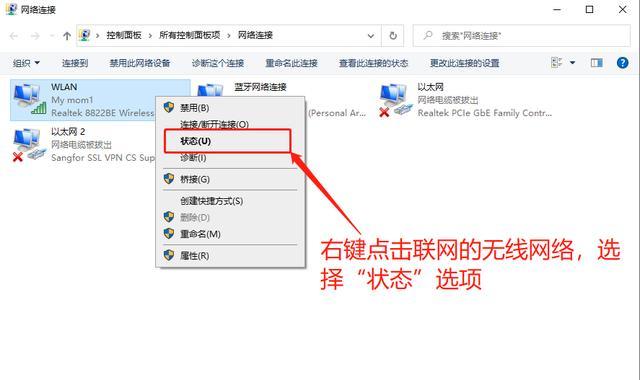查看电脑WiFi密码的方法有多种,下面将详细介绍几种常用方法,并附上操作步骤:
常规方法查看电脑连接的WiFi密码
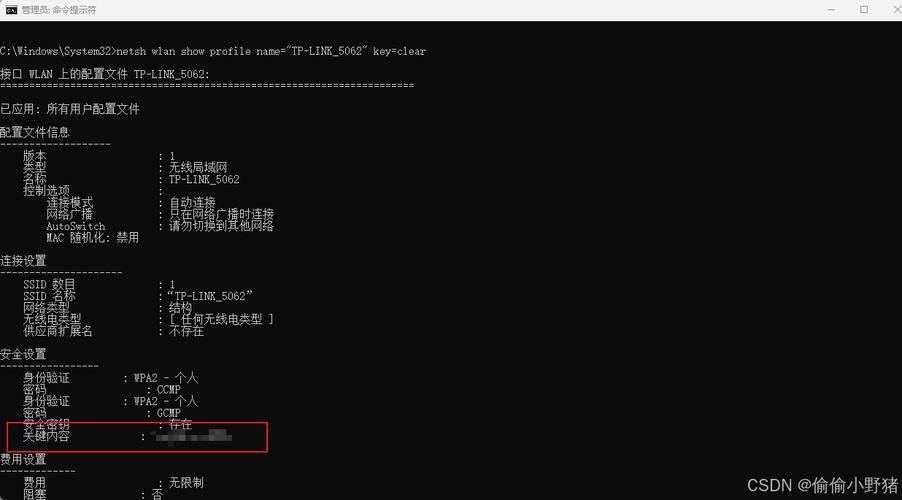
| 步骤 | 描述 |
| 1 | 使用电脑连接需要查看的WiFi。 |
| 2 | 鼠标右击电脑桌面右下角的【WiFi图标】,在弹出的菜单中点击【打开“网络和internet”设置】。 |
| 3 | 在弹出的设置窗口中点击【网络和共享中心】。 |
| 4 | 在弹出的网络和共享中心窗口中点击【WLAN(wifi名称)】。 |
| 5 | 在弹出的窗口中点击【无线属性】,然后在弹出的新窗口中点击【安全】选项卡,将显示字符勾选上就可以看到当前电脑连接的WiFi的密码了。 |
使用命令的方式查看电脑连接过的WiFi密码
| 步骤 | 描述 |
| 1 | 使用快捷键【win键+R键】打开运行窗口,在运行窗口中的输入域输入【cmd】并点击【确定】。 |
| 2 | 在弹出的黑窗口中输入“netsh wlan show profiles”(可复制粘贴)可以查看电脑连接过的WiFi名称。 |
| 3 | 输入“netsh wlan show profiles WiFi名称 key=clear”(如:netsh wlan show profiles 杨家 key=clear)可查看该WiFi名称的详细信息,包括该WiFi的密码(关键内容后的就是WiFi密码)。 |
通过第三方软件查看电脑上所有连接过的WiFi密码
| 步骤 | 描述 |
| 1 | 下载并安装第三方软件“WirelessKeyView v2.05”。 |
| 2 | 打开软件,计算机所有连接过的WiFi名称和密码都显示出来了。 |
FAQs
1. Q: 如果我忘记了路由器的后台密码怎么办?
A: 如果你忘记了路由器的后台密码,你可以尝试重置路由器到出厂设置,这通常涉及到长按路由器上的重置按钮几秒钟,但请注意,这将删除所有当前的设置,包括WiFi名称和密码,你需要重新配置路由器。
2. Q: 我可以使用手机查看电脑上的WiFi密码吗?
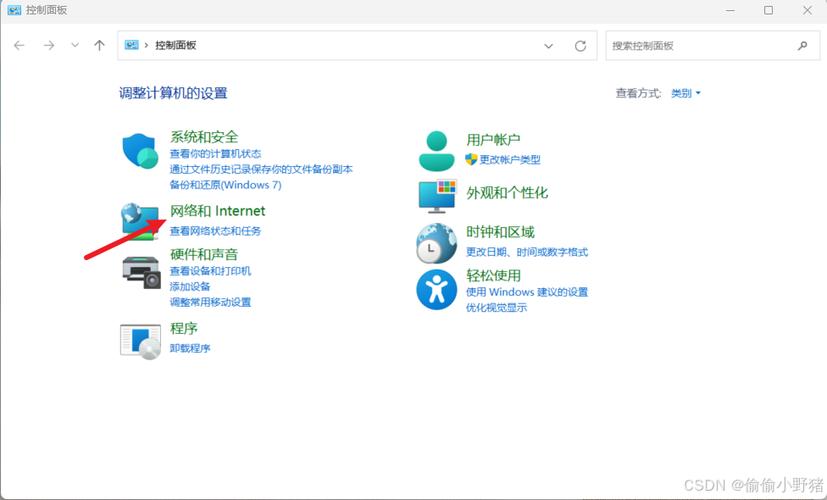
A: 不可以,查看电脑上的WiFi密码需要直接在电脑上操作,手机上查看WiFi密码通常需要root权限或特定的应用程序,并且只能查看手机自身保存的WiFi密码,而不能查看电脑上的。